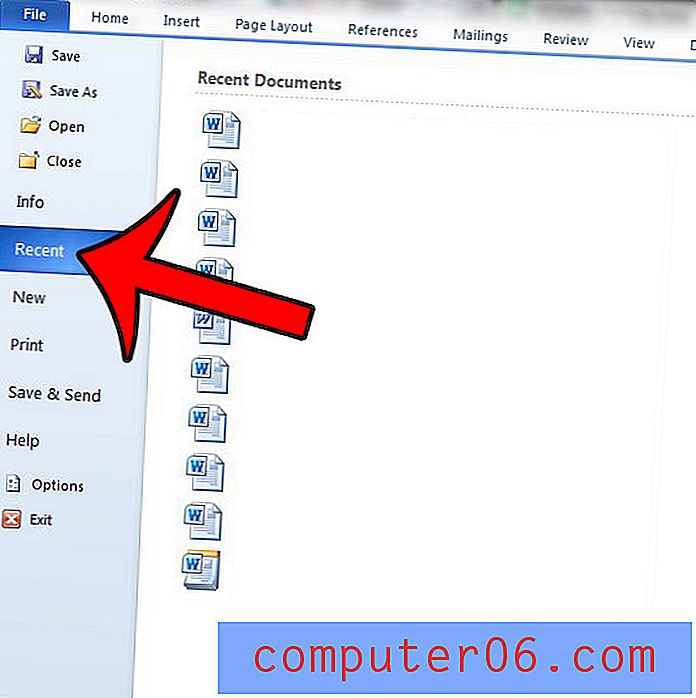Как да промените разрешенията за камера за приложения в Windows 10
Повечето лаптопи, които купувате днес, имат вградена уеб камера. Уеб камерата се е превърнала в стандартен компонент за много компютри и много от приложенията, които използвате всеки ден, вероятно имат някакъв начин, по който да могат да използват тази камера.
Но може да се притеснявате, че лош човек може да получи достъп до вашата уеб камера и да я включва винаги, когато пожелае. Един от начините да предотвратите това е да следите внимателно разрешенията на камерата за вашите приложения. Нашият урок по-долу ще ви покаже къде да намерите тези разрешения, така че да можете да ги персонализирате и дори да блокирате всяко приложение да се опитва да използва хардуера на вашата камера изобщо.
Изберете коя от вашите програми може да използва камерата в Windows 10
Стъпките в тази статия ще ви покажат къде да намерите менюто, което съдържа разрешенията за камера за приложения на вашия компютър. Тук ще можете да изберете кои приложения имат разрешение за използване на вашата камера. Имайте предвид, че дори ако разрешението е изключено, приложението все още може да поиска да използва приложението Windows Camera, ако в програмата се появи дейност, която изисква камерата.
Стъпка 1: Въведете „Настройки за поверителност на камерата“ в полето за търсене в долния ляв ъгъл на екрана.

Стъпка 2: Изберете опцията за настройки на поверителността на камерата в горната част на списъка с резултати от търсенето.
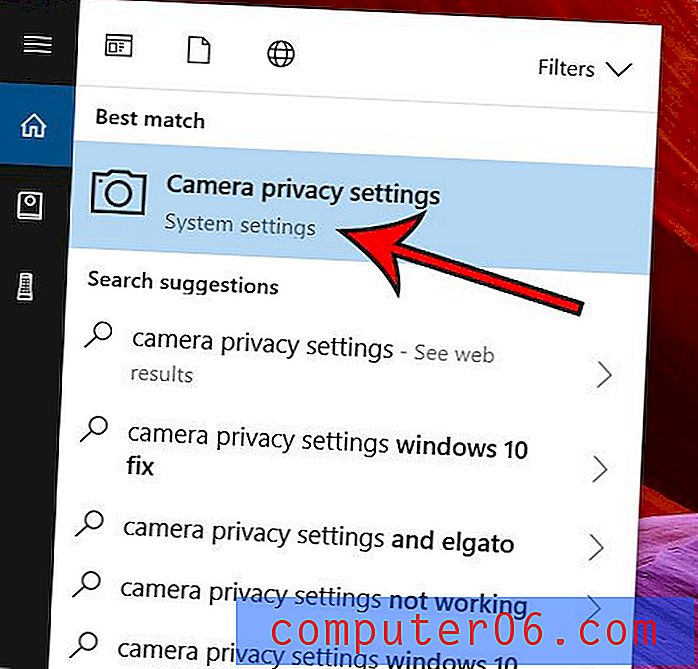
Стъпка 3: Щракнете върху бутона отдясно на всяко приложение, за което искате да предоставите разрешения.
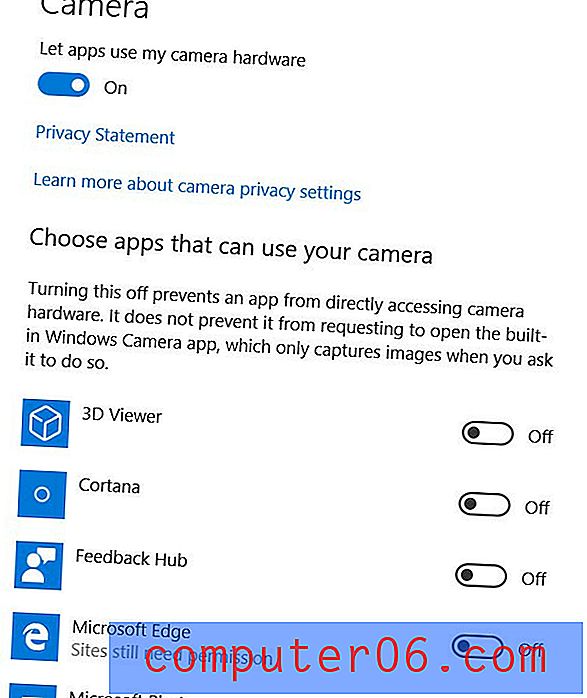
Обърнете внимание, че има и опция в горната част на екрана, където можете просто да изберете, за да не допуснете приложенията да се опитват да използват хардуера на вашата камера.
Търсите по-лесен начин да стартирате програмите, които използвате всеки ден? Персонализирайте началния екран с най-използваните приложения, така че да бъдат видими в горната част на менюто всеки път, когато щракнете върху бутона Старт.